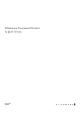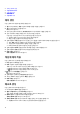Setup Guide
Table Of Contents
● 새로운 매크로 생성
● 기존 테마 찾아보기
● 기존 테마 편집
● 테마 복제
● 기존 테마 삭제
테마 생성
다음 단계에 따라 게임에 대한 테마를 생성합니다.
1. 홈 창의 오른쪽에 있는 게임 섹션에서 테마를 생성할 게임을 선택합니다.
2. 홈 창의 왼쪽에 있는 을 클릭합니다.
FX 창이 표시됩니다.
3. 창의 맨 위 왼쪽 모서리에 있는 새 테마 생성 텍스트 상자에 테마 이름을 입력합니다.
4. 장치 이미지에서 조명을 조정할 하나 이상의 영역을 선택합니다.
다음 중 한 가지 방법으로 하나 이상의 영역을 선택할 수 있습니다.
● 장치에서 영역 또는 번호가 매겨진 설명선을 클릭합니다.
● 빠른 선택 옵션을 클릭하여 영역을 선택합니다.
5. 왼쪽 패널에서 조명 탭을 클릭하고 다음 중 한 가지 옵션을 사용하여 테마에 조명 색상을 할당합니다.
● 효과: 효과 드롭다운 목록에서 다른 유형의 효과를 선택합니다.
● 색상 팔레트: 색상 팔레트에서 필요한 색상을 선택합니다.
● RGB 값: RGB 값을 입력하여 필요한 색상을 선택합니다.
6. 왼쪽 패널에서 매크로 탭을 클릭하여 매크로를 생성한 후 테마에 할당합니다.
7. 왼쪽 패널에서 설정 탭을 클릭하여 장치별 설정을 적용합니다.
8. 테마 저장을 클릭합니다.
테마 저장 완료! 메시지가 표시됩니다.
게임에 테마 적용
다음 단계에 따라 기존 테마를 게임에 적용합니다.
1. FX를 클릭하여 FX 창을 엽니다.
2. 테마 섹션에서 게임에 적용할 테마를 선택합니다.
목록 또는 그리드 보기에서 사용 가능한 테마 목록을 볼 수 있습니다.
●
를 클릭하여 사용 가능한 테마를 목록 보기로 봅니다.
● 를 클릭하여 사용 가능한 테마를 그리드 보기로 봅니다.
3.
을 클릭하고 테마 편집을 선택합니다.
FX 편집 창이 표시됩니다.
4. 왼쪽 패널의 맨 위에 있는 게임 선택을 클릭합니다.
5. 표시된 목록에서 게임을 선택하고 확인을 클릭합니다.
6. 테마 저장을 클릭합니다.
테마 저장 완료! 메시지가 표시됩니다.
매크로 생성
다음 단계에 따라 매크로를 생성합니다.
1. FX 제어판에서 매크로 탭을 클릭합니다.
2. 활성 시스템 테마 섹션에서 매크로를 클릭합니다.
팝업 메뉴에 매크로를 적용할 장치를 선택하라는 메시지가 표시됩니다.
3. 매크로 탭에서 +를 클릭하여 매크로를 생성합니다.
새로운 매크로 생성 대화 상자가 표시됩니다.
4. 새로운 매크로 생성 대화 상자에 매크로 이름을 입력한 후 다음 탭을 클릭합니다.
● 키 입력: Alienware 키보드의 특정 키 입력에 대해 매크로를 할당합니다.
10